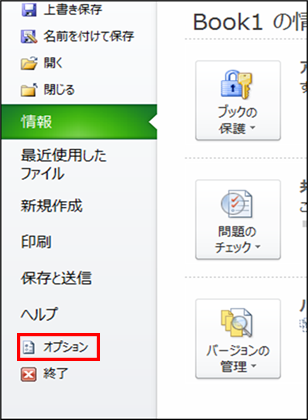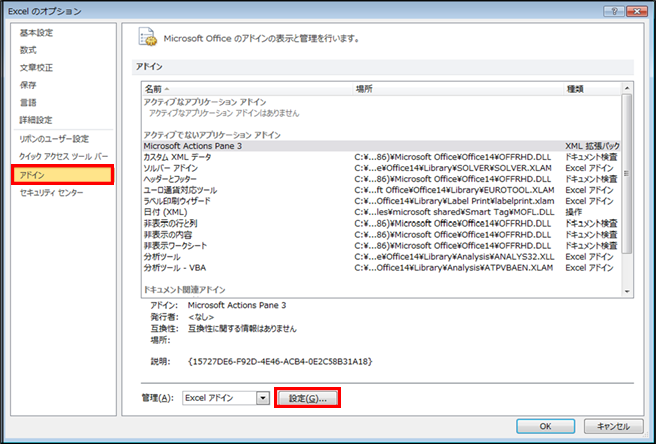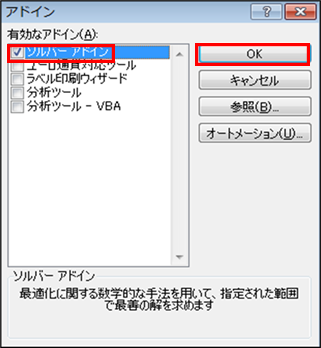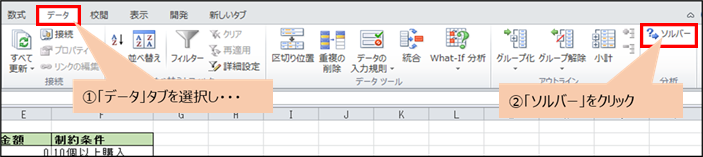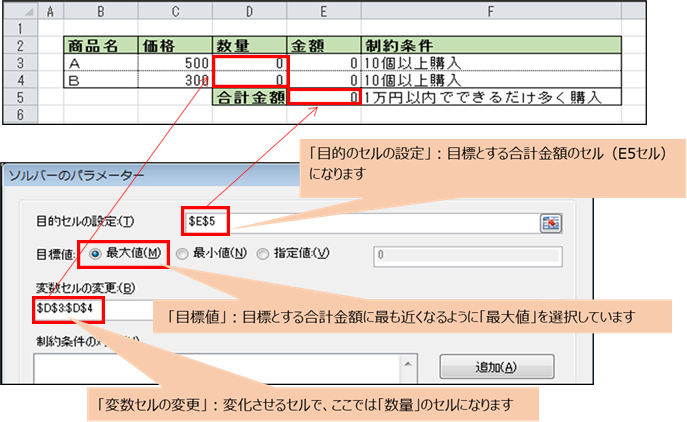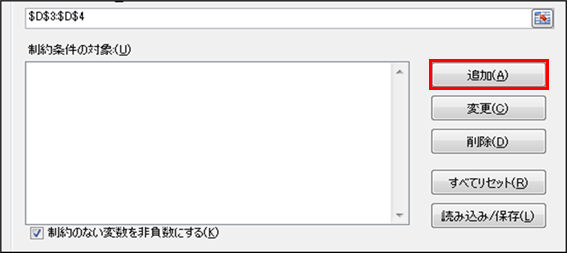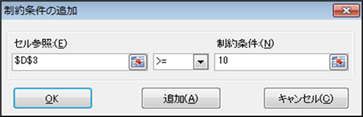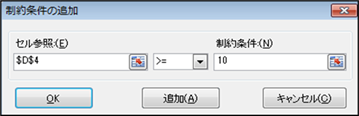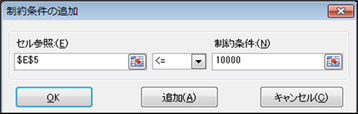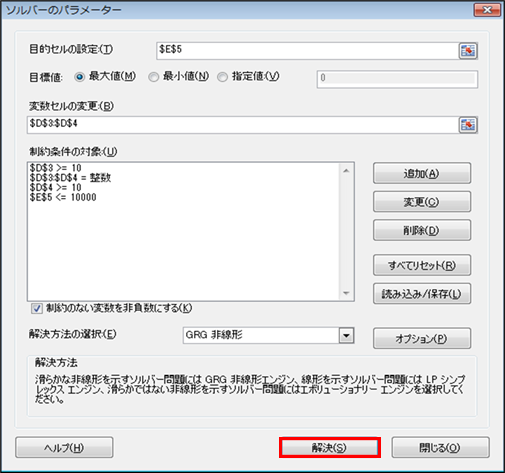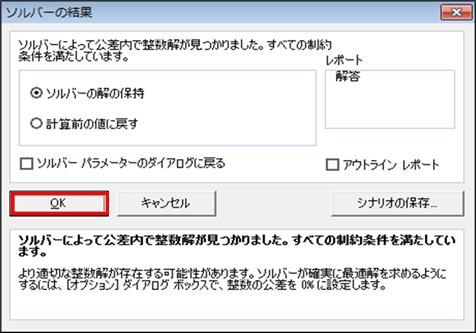|
|
|
|
|
|
|
|
|
|
|
|
�StiLL�Excel���475 �c�[��--�\���o�[ |
|
|
|
|
|
|
|
|
|
|
|
|
|
|
|
|
|
|
������́A�v�Z���ʂ��ړI�̒l�ƂȂ�悤�ɁA������������������œK�Ȑ��l�����߂���@�u�\���o�[�v�̂��Љ�ł��B�Ⴆ�A�u���iA�Ə��iB��1���~�ȓ��ōw�����鎞�A���ꂼ������w������������v�����߂邱�Ƃ��ł��܂��B |
���Ή����@�F[�f�[�^]�^�u��[����]�O���[�v��[�\���o�[]��I�����܂��B�\�����ꂽ�_�C�A���O�ɓ��͂��Ă����܂��B |
���u�\���o�[�v���g�p����ɂ́A�\�߁u�\���o�[�̃A�h�C����L���ɂ���v�K�v������܂��B |
|
|
|
|
|
|
|
|
|
|
|
|
|
����́A�v�Z���ʂ��ړI�̒l�ƂȂ�悤�ɁA������������������œK�Ȑ��l�����߂���@�u�\���o�[�v�̂��Љ�ł��B |
|
|
�Ⴆ�A�u���iA�Ə��iB��1���~�ȓ��ōw�����鎞�A���ꂼ�ꉽ�w������������v�����߂邱�Ƃ��ł��܂��B |
|
|
|
|
|
|
|
|
|
|
|
|
|
|
|
|
|
|
|
|
|
|
|
|
|
���u�\���o�[�v�Ƃ� |
|
|
|
|
|
|
|
|
|
�@�@�v�Z���ʂ��Ɏw�肵�āA���l���t�Z����@�\�ł��B�܂�A���ʂ̌v�Z�̋t�̂��Ƃ��s�����Ƃ��ł��܂��B |
|
|
|
�@�@���l�̂��Ƃ��ł���@�\�Ɂu�S�[���V�[�N�v������܂����A�u�\���o�[�v�͕ω�������Z�����w�肷�邱�Ƃ��ł��܂��B |
|
|
�@�@���ׁ̈A�v�Z���ʂ������l�̑g�ݍ��킹���������݂��邱�ƂɂȂ�܂��B |
|
|
|
|
|
�@�@�����ŁA�u�\���o�[�v�ł͐�����������āA���l�̑g�ݍ��킹���i�荞�ޕK�v������܂��B |
|
|
|
|
|
|
|
|
|
|
|
|
|
|
|
|
�@�@���u�S�[���V�[�N�v�ɂ��ẮA�ȉ��̃o�b�N�i���o�[�����Q�Ƃ��������B |
|
|
|
|
|
|
�y�o�b�N�i���o�[350�z
�c�[���@--�@�S�[���V�[�N |
|
|
|
|
|
|
|
|
|
|
|
|
|
|
|
|
|
|
|
|
|
|
|
|
|
|
|
���g�p���@ |
|
|
|
|
|
|
|
|
|
|
�Ⴆ�A1���~�ŏ��iA�i500�~�j�Ə��iB�i300�~�j�����ꂼ�ꂢ���w���ł��邩���u�\���o�[�v�Ōv�Z���܂��B |
|
|

|
|
|
|
|
|
|
|
|
|
|
������� |
�E1���~�ȓ��łł��邾�������w�� |
|
|
|
|
|
|
|
|
�E���iA�EB�Ƃ���10�ȏ�w�� |
|
|
|
|
|
|
|
|
|
|
|
|
|
|
|
|
|
|
|
|
|
|
|
|
|
|
|
|
|
|
|
|
|
|
|
|
|
|
|
|
|
|
|
|
|
|
|
|
|
|
|
|
|
|
|
|
|
|
|
|
|
|
|
|
|
|
|
|
|
|
|
|
|
|
|
|
|
|
|
|
|
|
|
|
|
|
|
|
|
|
|
|
|
|
|
|
|
|
|
|
|
|
|
|
|
|
|
|
|
|
|
|
|
|
|
|
|
|
|
|
|
|
|
|
|
|
|
|
|
|
|
|
|
|
|
|
|
|
|
�P�D�u�f�[�^�v�^�u�́u���̓O���[�v�v�́u�\���_�[�v���N���b�N���܂��B |
|
|
|
|
|
|
�@�@�@�@���u�\���_�[�v���Ȃ��ꍇ�̐ݒ���@�́A�y�[�W�̉������u�\���o�[�v���A�h�C��������@�����Q�Ƃ��������B |
|
|
|
|
|
|
|
|
|
|
|
|
|
|
|
|
|
|
|
|
|
|
|
|
|
|
|
|
|
|
|
|
|
|
|
|
|
|
|
|
|
|
|
|
|
|
|
|
|
|
|
|
|
|
|
�Q�D�u�\���o�[�̃p�����[�^�[�v�ɁA�u�ړI�Z���̐ݒ�v�u�ڕW�l�v�u�ϐ��Z���̕ύX�v��ݒ肵�܂��B |
|
|
|
|
|
|
|
|
|
|
|
|
|
|
|
|
|
|
|
|
|
|
|
|
|
|
|
|
|
|
|
|
|
|
|
|
|
|
|
|
|
|
|
|
|
|
|
|
|
|
|
|
|
|
|
|
|
|
|
|
|
|
|
|
|
|
|
|
|
|
|
�@�@�@�u�lj��v���N���b�N���āA�u��������̑Ώہv��ݒ肵�܂��B |
|
|
|
|
|
|
|
|
|
|
|
|
|
|
|
|
|
|
|
|
|
|
|
|
|
|
|
|
|
|
|
|
|
|
|
|
|
|
|
|
|
|
|
|
|
|
|
|
|
|
|
|
|
|
|
|
|
|
|
|
|
|
|
|
|
|
|
|
|
|
|
|
|
|
|
|
|
|
|
�@�@�@��������͉��L�̒ʂ�ݒ肵�܂��B�ݒ��́u�lj��v���N���b�N���܂��B |
|
|
|
|
|
|
|
|
|
|
|
|
|
|
|
|
�@���iA�́u���ʁv10�ȏ�̐ݒ�����܂��B |
�@�@�@�@�@�A���iB�́u���ʁv10�ȏ�̐ݒ�����܂��B |
|
|
|
|
|
|
|
|
|
|
|
|
|
|
|
|
|
|
|
|
|
|
|
|
|
|
|
�B���iA,B�́u���ʁv���u�����v�ɂ��܂��B |
|
|
|
|
|
|
|
|
�@ �ݒ肵�Ȃ��ƁA�����_���̐��ʂɂȂ�܂��B |
�@�@�@�@�@�C���v���z��1���~�ȓ��ɂȂ�悤�ɐݒ肵�܂��B |
|
|
|
|
|
|
|
|
|
|
|
|
|
|
|
|
|
|
|
|
|
|
|
|
|
|
|
|
|
|
|
|
|
|
|
|
|
|
|
|
|
|
|
|
|
|
|
|
|
|
|
|
|
|
�@�@�@�@�u�\���o�[�̃p�����[�^�[�v�̐ݒ肪����������A�u�����v���N���b�N���܂��B |
|
|
|
|
|
�@�@�@ |
|
|
|
|
|
|
|
|
|
|
|
|
|
|
|
|
|
|
|
|
|
|
|
|
|
|
|
|
|
|
|
|
|
|
|
|
|
|
|
|
|
|
|
|
|
|
|
|
|
|
|
|
|
|
|
|
|
|
|
|
|
|
|
|
|
|
|
|
|
|
|
|
|
|
|
|
|
|
|
|
|
|
|
|
|
|
|
|
|
|
|
|
|
|
|
|
|
|
|
|
|
|
|
|
|
|
|
|
|
|
|
|
|
|
|
|
|
|
|
|
|
|
|
|
|
|
|
|
|
�@�@�@�@�u�\���o�[�̌��ʁv���\������܂����B�uOK�v���N���b�N���܂��B |
|
|
|
|
|
|
�@�@�@ |
|
|
|
|
|
|
|
|
|
|
|
|
|
|
|
|
|
|
|
|
|
|
|
|
|
|
|
|
|
|
|
|
|
|
|
|
|
|
|
|
|
|
|
|
|
|
|
|
|
|
|
|
|
|
|
|
|
|
|
|
|
|
|
|
|
|
|
|
|
|
|
|
|
|
|
|
|
|
|
|
|
|
|
|
|
|
|
|
|
|
|
|
|
|
|
|
|
|
|
|
|
|
|
|
|
�@�@�@�@�\�Ɍ��ʂ����f���܂����B |
|
|
|
|
|
|
|
|
|
���iA��12�A���iB��13�ƂȂ��Ă��܂��B |
|
|
|
|
|
|
|
1���~�ȓ��ōw���ł���ő�l9,900�~���\������Ă��܂��B |
|
|
|
|
|
|
|
|
|
|
|
|
|
|
|
|
|
|
|
|
|
|
|
|
|
|
|
|
|
|
|
|
|
|
|
|
|
|
|
|
|
|
|
|
|
|
|
|
|
|
|
|
|
�� �u�\���o�[�v���A�h�C��������@ |
|
|
|
|
|
|
|
|
�@�@�u�\���o�[�v���g�p����ɂ́A�\�߁u�\���o�[�̃A�h�C����L���ɂ���v�K�v������܂��B |
|
|
|
|
|
|
|
|
|
|
|
|
|
|
|
�P�D�u�t�@�C���v���N���b�N |
|
|
|
|
|
|
|
|
|
|
|
|
|
|
|
|
|
|
|
|
|
|
|
|
|
|
|
|
|
|
|
|
|
|
|
|
|
|
|
|
|
|
|
|
|
|
|
|
|
|
|
|
|
|
|
|
|
|
|
|
|
|
|
|
|
|
|
|
|
|
|
|
|
|
|
|
|
|
|
|
|
|
|
|
|
|
|
|
|
|
|
�Q.�u�I�v�V�����v���N���b�N |
|
|
|
|
|
|
|
|
|
|
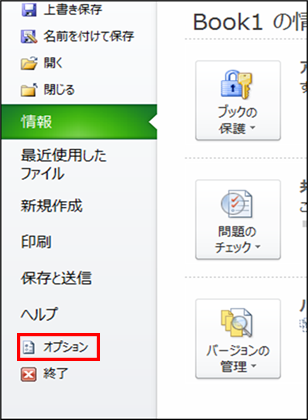
|
|
|
|
|
|
|
|
|
|
|
|
|
|
|
|
|
|
|
|
|
|
|
|
|
|
|
|
|
|
|
|
|
|
|
|
|
|
|
|
|
|
|
|
|
|
|
|
|
|
|
|
|
|
|
|
|
|
|
|
|
|
|
|
|
|
|
|
|
|
|
|
|
|
|
|
|
|
|
|
|
|
|
|
|
|
|
|
|
|
|
|
|
|
|
|
|
|
|
|
|
|
|
|
|
|
|
|
|
|
|
|
|
|
|
|
|
|
|
|
|
|
|
|
|
|
|
|
|
|
|
|
|
|
|
|
|
|
|
|
|
|
|
|
|
|
|
|
|
|
|
|
|
|
|
|
|
|
|
|
|
|
|
|
|
|
|
|
|
|
|
|
|
|
|
|
|
|
|
|
|
|
|
|
|
|
|
|
|
|
|
|
|
|
|
|
|
|
|
|
|
|
|
|
|
|
|
|
|
|
|
|
|
|
|
|
|
|
|
|
|
|
|
|
|
|
|
|
|
|
�R.�u�A�h�C���v��I�����A�u�ݒ�v���N���b�N |
|
|
|
|
|
|
|
|
|
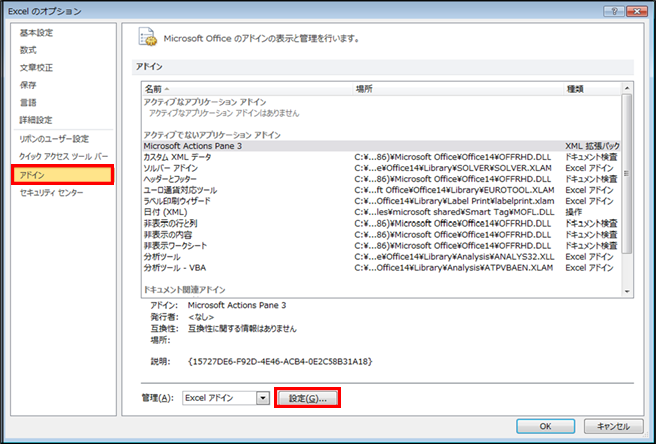
|
|
|
|
|
|
|
|
|
|
|
|
|
|
|
|
|
|
|
|
|
|
|
|
|
|
|
|
|
|
|
|
|
|
|
|
|
|
|
|
|
|
|
|
|
|
|
|
|
|
|
|
|
|
|
|
|
|
|
|
|
|
|
|
|
|
|
|
|
|
|
|
|
|
|
|
|
|
|
|
|
|
|
|
|
|
|
|
|
|
|
|
|
|
|
|
|
|
|
|
|
|
|
|
|
|
|
|
|
|
|
|
|
|
|
|
|
|
|
|
|
|
|
|
|
|
|
|
|
|
|
|
|
|
|
|
|
|
|
|
|
|
|
|
|
|
|
|
|
|
|
|
|
|
|
|
|
|
|
|
|
|
|
|
|
|
|
|
|
|
|
|
|
|
|
|
|
|
|
|
|
|
|
|
|
|
|
|
|
|
|
|
|
|
Copyright(C) �A�C�G���A�C�����������@���f�]�ڂ��ւ��܂� |
|
|
|
|
|
|
|
|
|
|
|
|
|
|
|
|
|
|
|
|
|
|
|
|
|
|
|
|
|
|
|
|
|
|
|
|
|
|
|
|
|
|
|
|
|
|
�S.�u�\���o�[�A�h�C���v�̃`�F�b�N�����A�uOK�v���N���b�N |
|
|
|
|
|
|
|
|
|
|
|
|
|
|
|
|
|
|
|
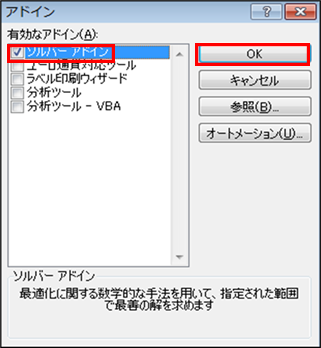
|
|
|
|
|
|
|
|
|
|
|
|
|
|
|
|
|
|
|
|
|
|
|
|
|
|
|
|
|
|
|
|
|
|
|
|
|
|
|
|
|
|
|
|
|
|
|
|
|
|
|
|
|
|
|
|
|
|
|
|
|
|
|
|
|
|
|
|
|
|
|
|
|
|
|
|
|
|
|
|
|
|
|
|
|
|
|
|
|
|
|
|
|
|
|
|
|
|
|
|
|
|
|
|
|
|
|
|
|
|
|
|
|
|
|
|
|
|
|
|
|
|
|
|
|
|
|
|
|
|
|
|
|
|
|
|
|
|
|
|
|
|
|
|
|
|
|
|
|
|
|
|
|
|
|
|
|
|
|
|
|
|
|
|
|
|
|
|
|
|
|
|
|
|
|
|
|
|
|
|
|
|
|
|
|
|
|
|
|
|
|
|
|
|
|
|
|
|
|
|
|
|
|
|
|
|
|
|
|
|
|
|
|
|
|
|
|
|
|
�T.�u�f�[�^�v�^�u�N���b�N����ƁA�u�\���o�[�v���\������܂��B |
|
|
|
|
|
|
|
|
|
|
|
|
|
|
|
|
|
|
|
|
|
|
|
|
|
|
|
|
|
|
|
|
|
|
|
|
|
|
|
|
|
|
|
|
|
|
|
|
|
|
|
|
|
|
|
|
|
|
Copyright(C) �A�C�G���A�C�����������@���f�]�ڂ��ւ��܂� |
|
|
|
|
|
|
|
|
|
|
|
|